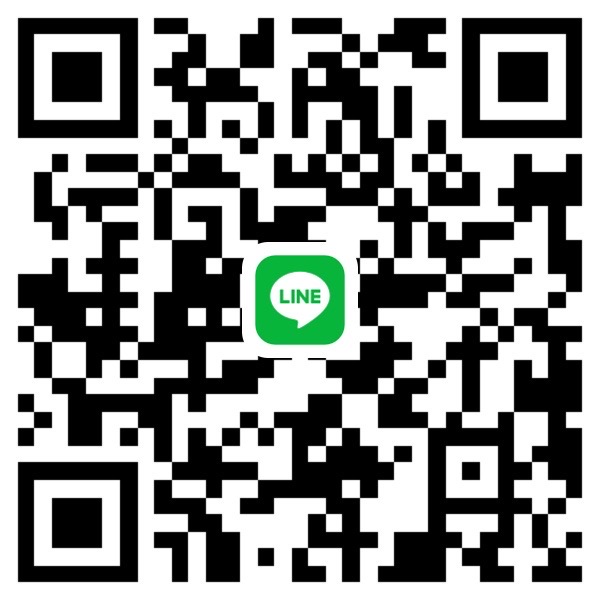โปรแกรมออกแบบด้านกราฟฟิคดีไซน์ถูกออกแบบมาให้สามารถใช้งานด้านการออกแบบได้อย่างสะดวก
และสามารถทำหลาย ๆ เรื่องเกี่ยวกับงานออกแบบ การจัดวาง ของทุกองค์ประกอบ ได้อย่างง่ายดายครับ ไม่ว่าเรื่องการออกแบบนั้นจะเกี่ยวข้องกับรูปภาพ การจัดวาง หรือแม้แต่กับการจัดการ ฟอนต์ตัวอักษรก็ตาม นี้คือข้อแตกต่างของโปรแกรมกราฟฟิคกับโปรแกรมทั่ว ๆ ไป
บทความนี้ผมจะเสนอเรื่องง่าย ๆ ง่ายซะจนขอบอกตรง ๆ เลยว่า มันอาจจะถูกมองข้ามไปในกระบวนการออกแบบ แต่กว่าจะรู้สึกตัวอีกทีก็พบว่าชิ้นงานของตนเองที่มีข้อความเป็นส่วนประกอบ ดันเจอเข้ากับ สระลอย เคว้งคว้าง ไปทั่วทุกหย่อมหญ้า
สระลอยในโปรแกรมโฟโต้ช็อป (Photoshop) เรามักจะเจอบ่อยครับ แน่นอนว่ามันเกิดกับฟอนต์ภาษาไทย บางฟอนต์เจอทั้งสระลอย ทั้งสระที่จมก็ยังมี เรามาดูวิธีแก้ไขกันครับ ซึ่งไม่ใช่วิธีใหม่ แต่ง่ายมาก บอกเลย
แก้ไขสระลอยในโปรแกรม Photoshop มีขั้นตอน ดังนี้
นำเคอร์เซอร์ ไปวางไว้ด้านหลังตัวอักษร หรือสระ ที่ต้องการแก้ไข จากนั้น กดคีย์บอร์ด Shift + ปุ่มลูกศร “ซ้าย” เพื่อเป็นการเลือกเฉพาะตัวอักษรหรือสระนั้นแค่ตัวเดียว
ทำการลดระยะห่างของสระ โดยการกดปุ่มคีย์บอร์ด Shift + Alt + ปุ่มลูกศร “ลง” (หรือซ้ายขวาหรือขึ้นก็ได้ตามต้องการ) เพื่อเป็นการปรับระยะความห่างที่ต้องการ
เทคนิคคือ! การปรับค่าให้ละเอียดเพิ่มเติมสามารถทำได้โดยการเปิด พาเลต Character ขึ้นมา จากนั้นสามารถปรับค่า Set the base line shift ตามที่ต้องการได้อย่างละเอียด (ช่องสี่เหลี่ยมสีแดงในภาพ)
ไม่ยากครับ ลองทำดู 🙂 ข้อดีของวิธีนี้คือ เราไม่จำเป็นต้องมานั่งจำ โค๊ด Alt-XXX อะไรให้วุ่นครับ แค่พิมพ์แล้วจัดรูปแบบตามที่ต้องการเพื่อความสวยงามได้เลย